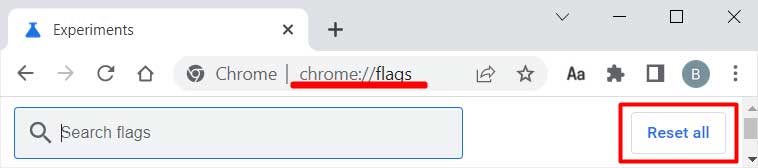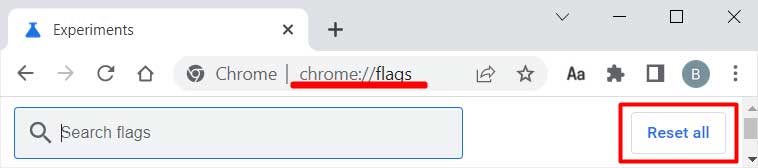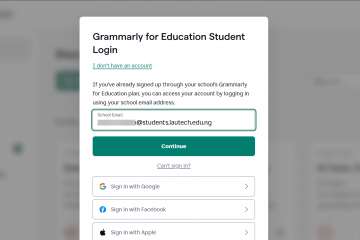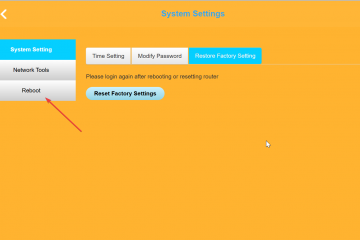O Grammarly é uma das extensões mais populares e amplamente usadas em vários navegadores. É um poderoso assistente de digitação online que detecta vários erros gramaticais e ajuda a melhorar a escrita.
No entanto, a enorme base de usuários do Grammarly também significa que alguns usuários podem enfrentar problemas com a extensão. Erros como Grammarly não detectando erros de digitação, não corrigindo erros e o ícone Grammarly G não aparecendo são comuns na extensão do navegador.
Se você estiver enfrentando esses erros, compilamos todas as possíveis causas e correções para eles problemas neste artigo.
Por que minha extensão Grammarly não está funcionando?
As seguintes são as possíveis causas para sua extensão Grammarly não funcionar:
Cookies de terceiros bloqueadosExtensões conflitantesBeta Navegador de versão Cache de navegador corrompidoInstalação inadequada do navegador desatualizado
Como corrigir a extensão do Grammarly não está funcionando?
Existem várias maneiras de corrigir o problema de não funcionamento da extensão do Grammarly, dependendo da causa. Antes de começar, reinicie o navegador e verifique a conexão com a Internet do computador.
Se o problema persistir, aqui estão os métodos possíveis para corrigi-lo.
Reinstale o Grammarly
h3>
Sua extensão Grammarly pode não funcionar devido a arquivos de extensão corrompidos ou instalação inadequada. Para resolver esse problema, você precisa reinstalar a extensão. Ele substituirá a extensão atualmente instalada por uma nova cópia de trabalho.
Veja como você pode fazer isso em diferentes navegadores:
No Chrome e Microsoft Edge
Clique no ícone da peça de quebra-cabeça no canto superior direito.Localize a extensão Grammarly e clique nos três pontos verticais. Selecione >Remover de…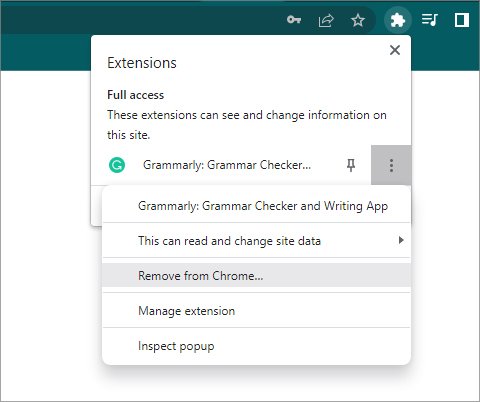
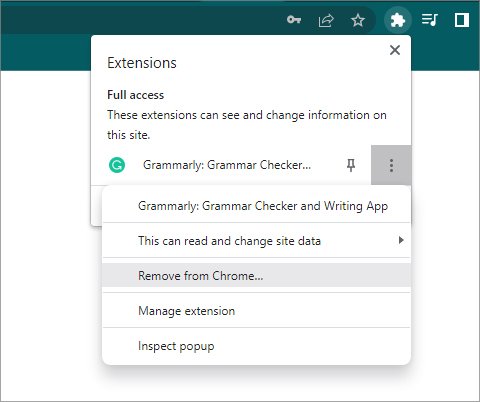 Instale a extensão novamente a partir do site oficial.
Instale a extensão novamente a partir do site oficial.
No Firefox
Clique com o botão direito do mouse no ícone da extensão Grammarly no canto superior direito.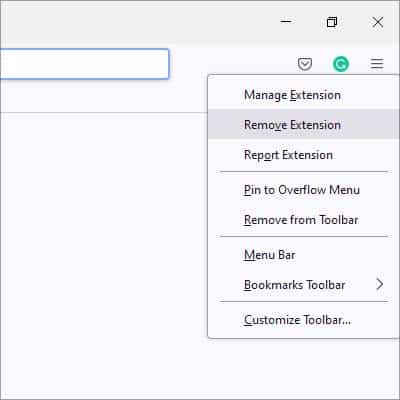
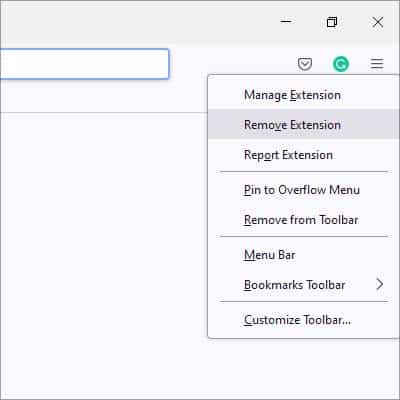 Selecione Remover extensão e Remover novamente.
Selecione Remover extensão e Remover novamente.
No Safari
Abra o Safari e clique na opção Safari na barra de menus. Selecione Preferências strong>e vá para o cabeçalho Extensões . Localize Grammarly e clique em Desinstalar.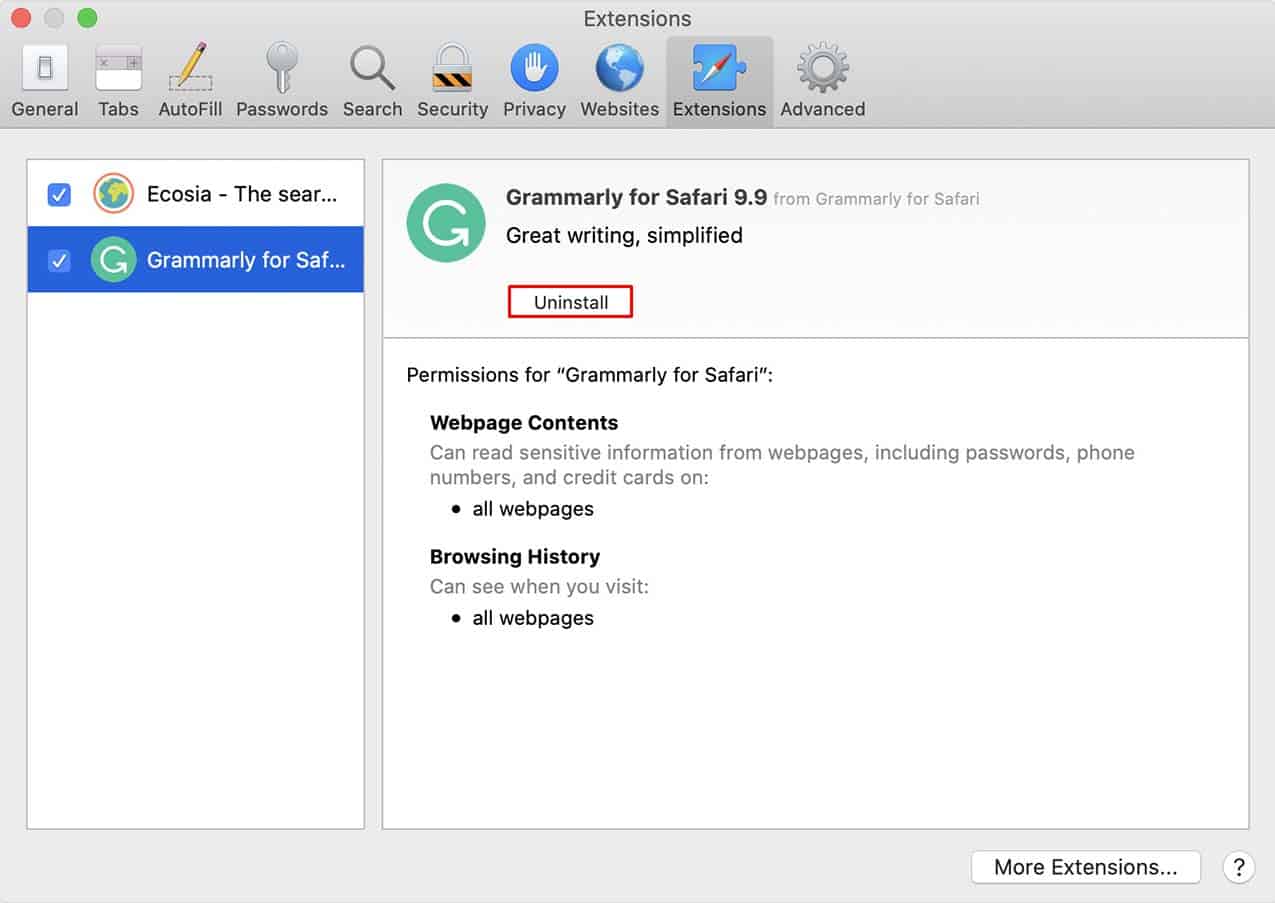
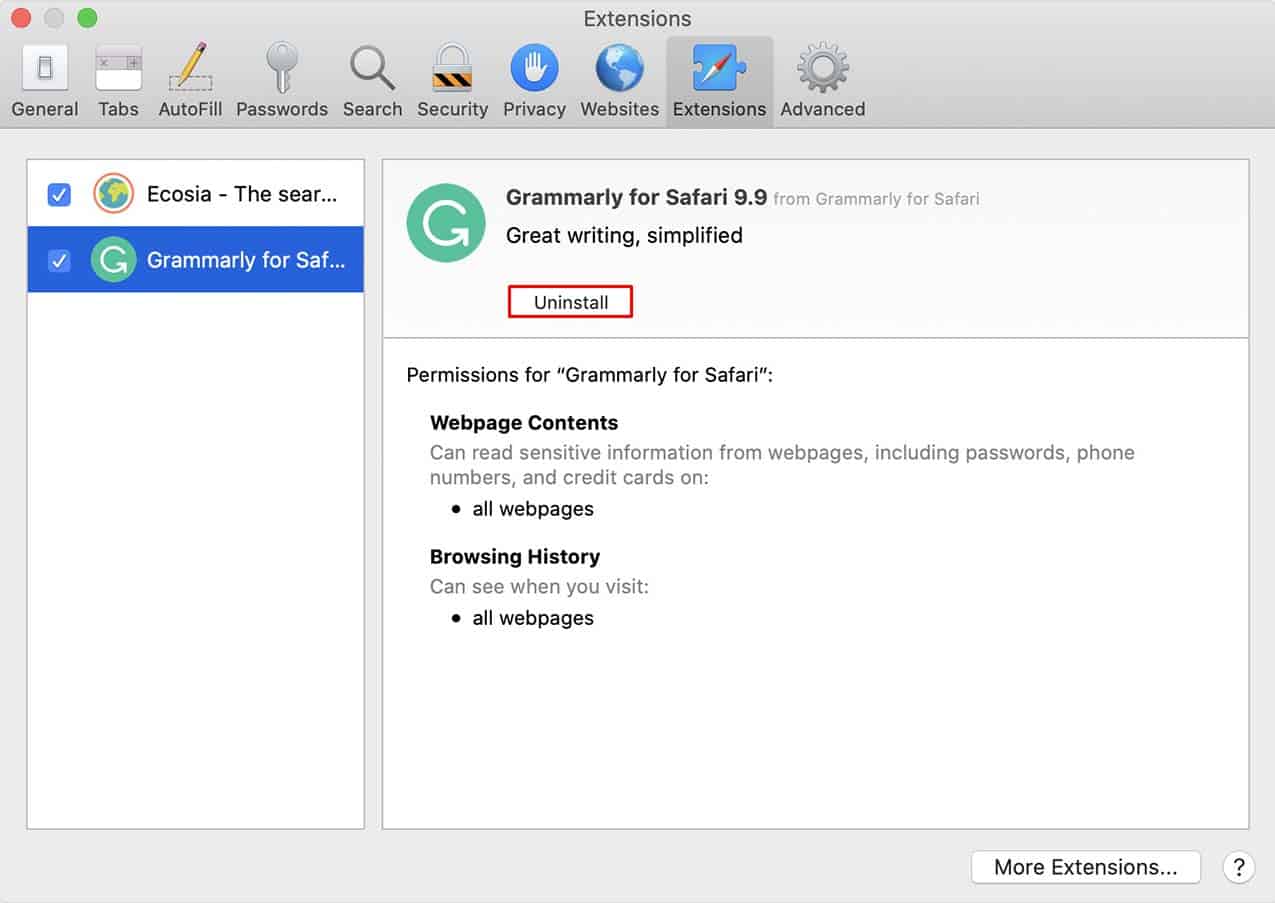 Instale a extensão novamente a partir do site oficial.
Instale a extensão novamente a partir do site oficial.
Permitir cookies de terceiros
Cookies de terceiros rastreiam você de um site para outro e ajudam a executar alguns recursos adicionais. Para que a extensão Grammarly funcione em sites não voltados para escrita, como Reddit ou Instagram, você precisa habilitar esse recurso.
Veja como fazer isso:
Clique na opção de menu (⋮ ) no Chrome. Navegue até Configurações > Privacidade e segurança > Cookies e outros dados do site.Em Configurações gerais, ative Permitir todos os cookies.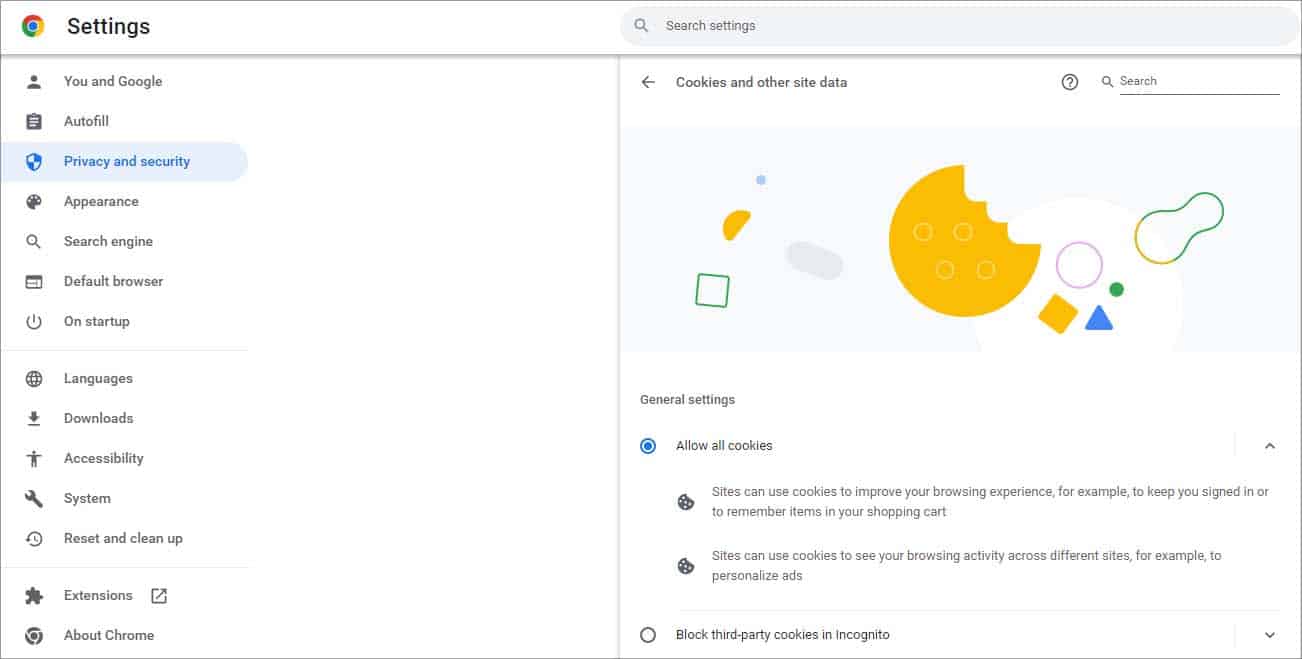
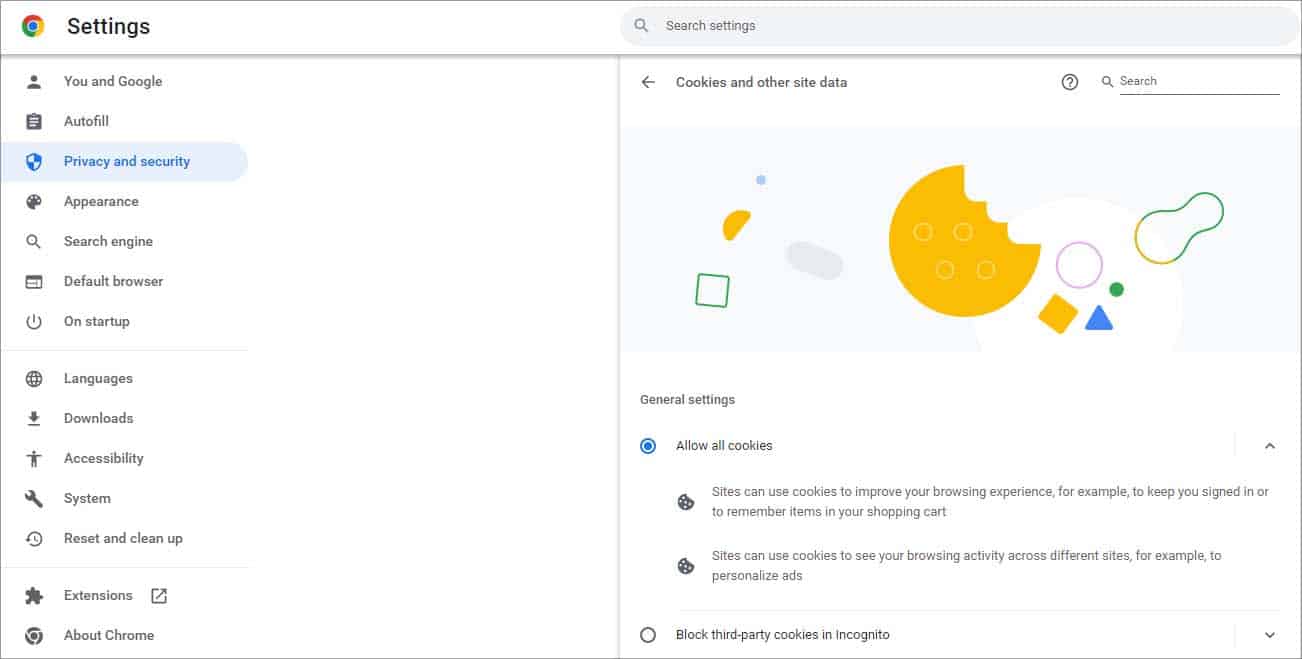
Para a maioria dos outros navegadores, essa configuração é habilitada por padrão e talvez você não consiga configurá-la.
Se a extensão Grammarly ainda não estiver sendo exibida em alguns sites, o proprietário do site pode ter desativado as extensões para esse site.
Desativar outras extensões
Outro motivo importante para as extensões não funcionarem é devido a duas extensões com funções semelhantes sobrepostas e interferindo uma na outra. Grammarly é conhecido por apresentar falhas e bugs com algumas extensões de digitação específicas.
Embora a maioria desses erros de interferência sejam resolvidos com atualizações, você pode tentar desabilitar outras extensões por enquanto.
Siga as etapas abaixo para fazer isso:
No Chrome e Microsoft Edge
Toque em Extensões (ícone de peça de quebra-cabeça) na parte superior right.Selecione a opção Gerenciar extensões.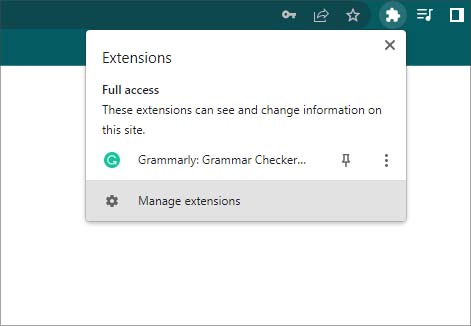
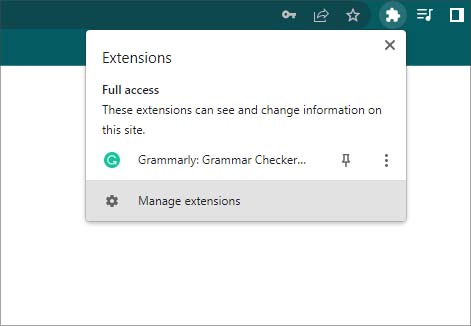 Desative todas as outras extensões, exceto Grammarly.
Desative todas as outras extensões, exceto Grammarly.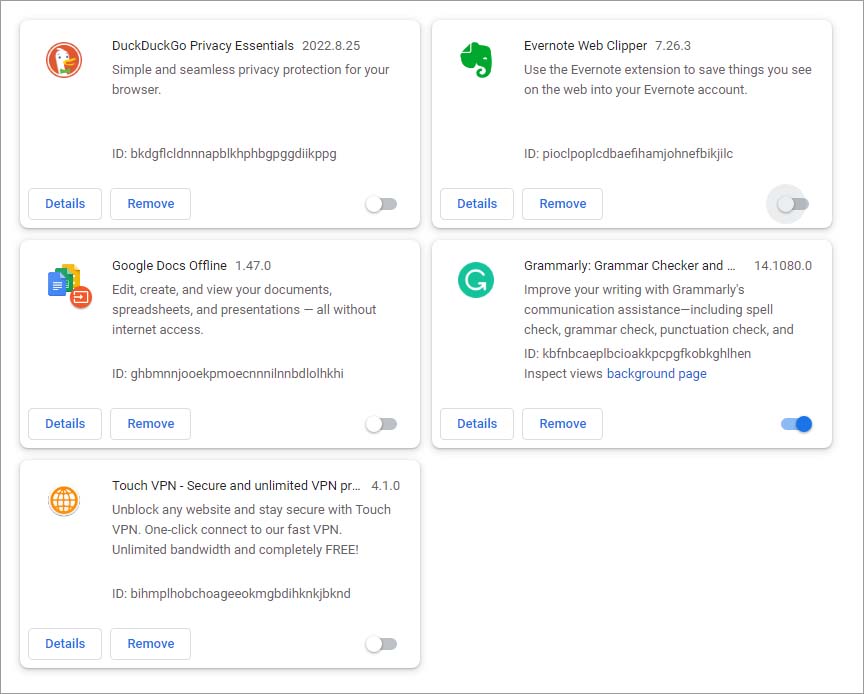
No Firefox
Clique na opção de menu (três linhas horizontais) no Firefox. Navegue até Configurações > Extensões e temas > Extensões. Desative todas as outras extensões, exceto Gramática.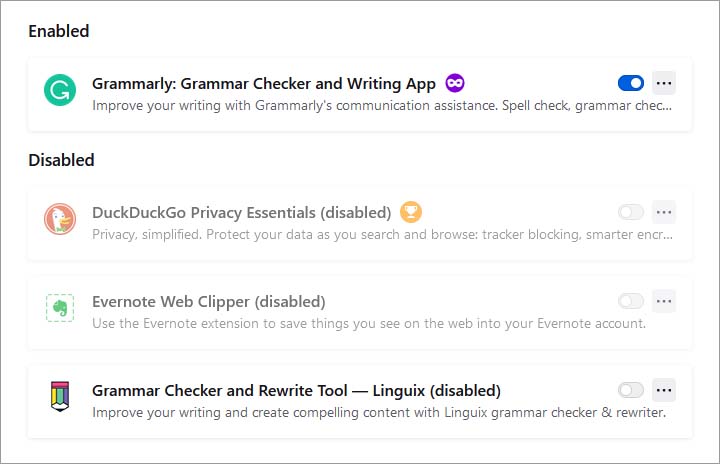
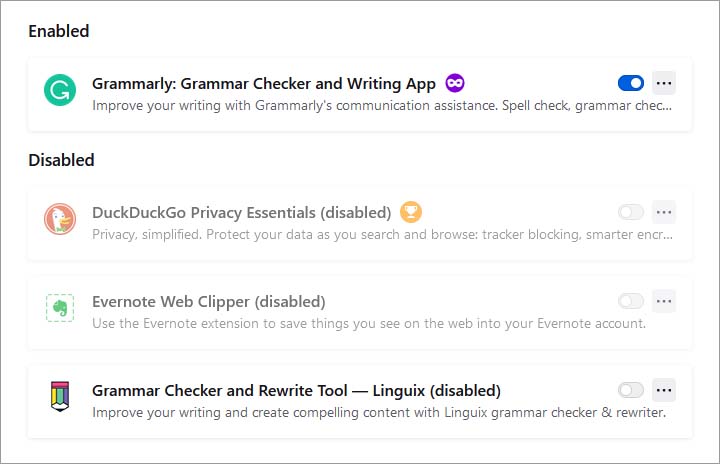
No Safari
Selecione Safari na barra de menus. Navegue até o cabeçalho Preferências > Extensões.Desmarque as extensões para desativá-las.Exceto Gramática , desative todas as outras extensões.
Você também pode tentar habilitar as outras extensões uma a uma para determinar qual delas está fazendo com que o Grammarly não funcione. Você pode então remover essa extensão usando o método acima.
Limpar cache do navegador
Cache corrompido e cookies de sites antigos em seu navegador também impedem que a extensão Grammarly funcione corretamente. Você pode tentar limpar os arquivos de cache, cookies e outros dados temporários do seu navegador para ver se isso corrige o problema.
Veja como fazer isso em diferentes navegadores:
No Chrome e Firefox
Clique na opção de menu no canto superior direito. Navegue até Configurações > Privacidade e segurança.Clique em Limpar dados de navegação. (Limpe o Histórico do Firefox.) Certifique-se de que cookies e cache estejam selecionados. (Se você também quiser excluir o histórico de navegação e outros dados, selecione-os. Caso contrário, certifique-se de desmarcá-los.)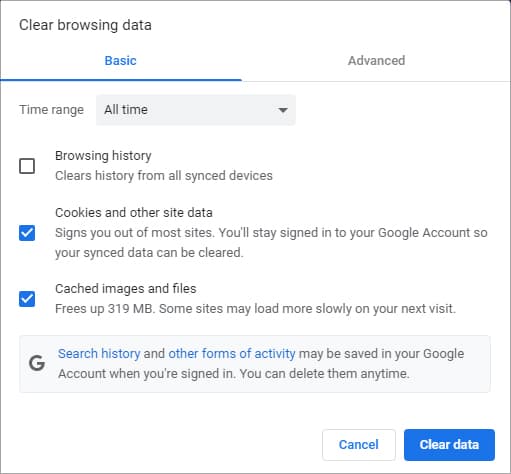
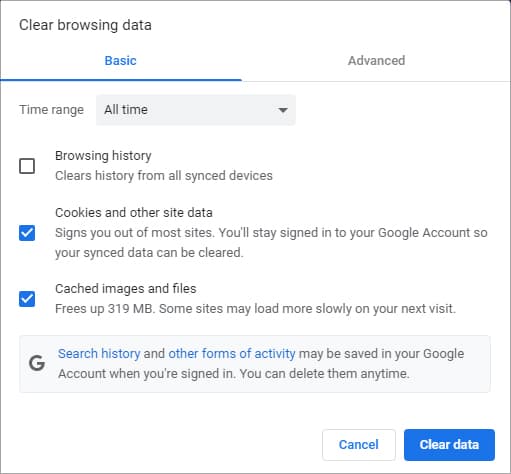 Selecione um período de tempo. (Seria melhor excluir o cache e os cookies de todos os momentos.) Toque em Limpar dados ou OK.
Selecione um período de tempo. (Seria melhor excluir o cache e os cookies de todos os momentos.) Toque em Limpar dados ou OK.
No Microsoft Edge
Clique nos três pontos horizontais (…) no canto superior direito. Selecione Histórico e clique nos três pontos horizontais no Histórico.Clique em Limpar navegação dados.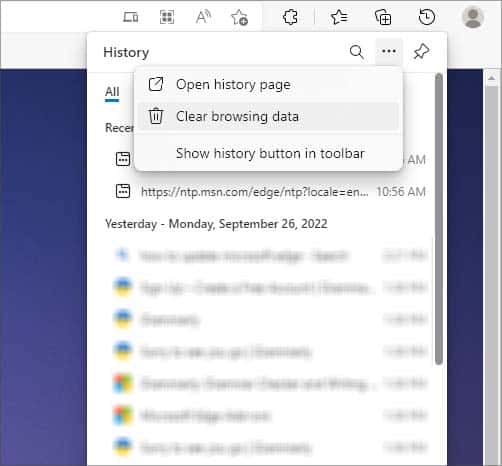
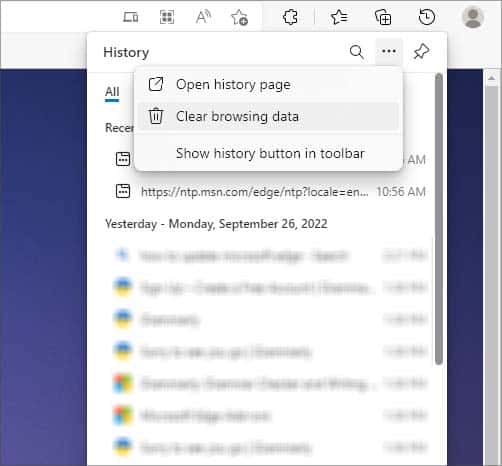 Certifique-se de que cookies e cache estão selecionados.Se você deseja excluir navegação e outros dados, selecione-os também.Selecione um período de tempo.
Certifique-se de que cookies e cache estão selecionados.Se você deseja excluir navegação e outros dados, selecione-os também.Selecione um período de tempo.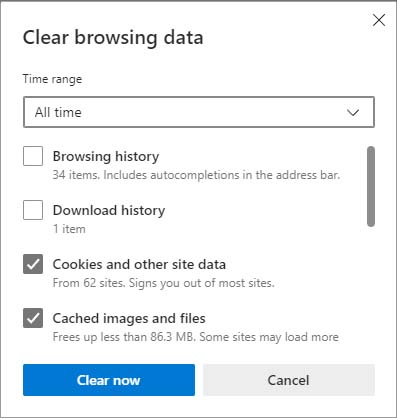
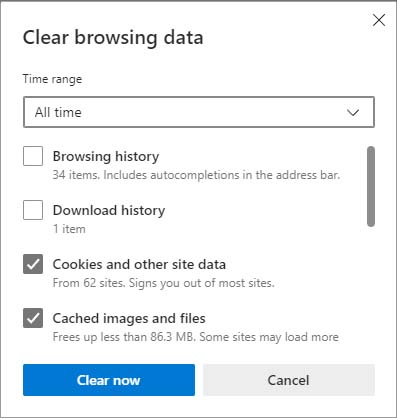 Toque em Limpar agora.
Toque em Limpar agora.
No Safari
Clique no cabeçalho Safari na barra de menus. Navegue até Preferências > Privacidade.Selecione Gerenciar dados do site e clique em Remover tudo.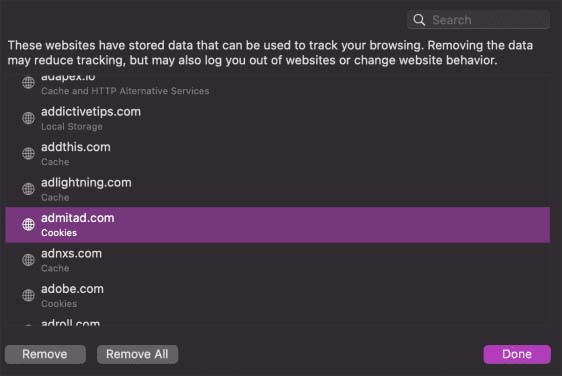
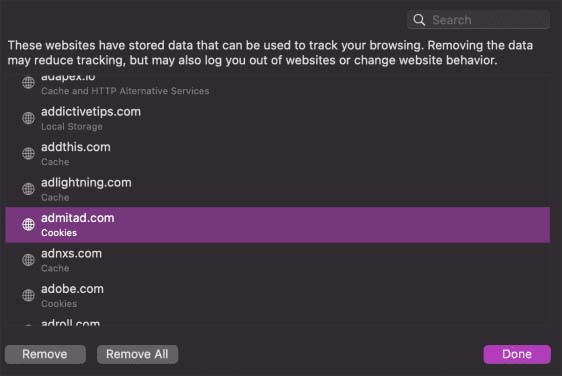
Atualizar navegador
Você também pode enfrentar esse problema se houver algum bug ou falha em versões específicas de seus navegadores. No entanto, a atualização resolverá a maioria desses problemas, pois eles trazem correções de bugs junto com novos recursos.
Veja como você pode verificar e atualizar diferentes navegadores.
No Chrome, Firefox e Microsoft Edge
Toque na opção de menu (três pontos) no seu navegador. Navegue até:Ajuda e comentários > Sobre o Microsoft Edge. (Para Edge.)Ajuda > Sobre o Firefox. (Para Firefox)Ajuda > Sobre o Google Chrome. (Para Chrome)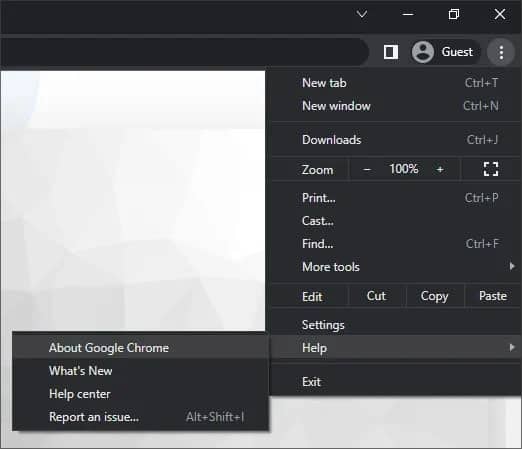
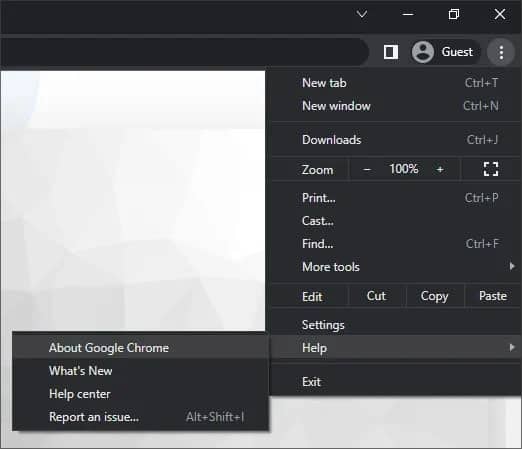 Seu navegador procurará atualizações automaticamente e fará o download delas.Clique em Reiniciar ou Reiniciar para concluir a atualização.
Seu navegador procurará atualizações automaticamente e fará o download delas.Clique em Reiniciar ou Reiniciar para concluir a atualização.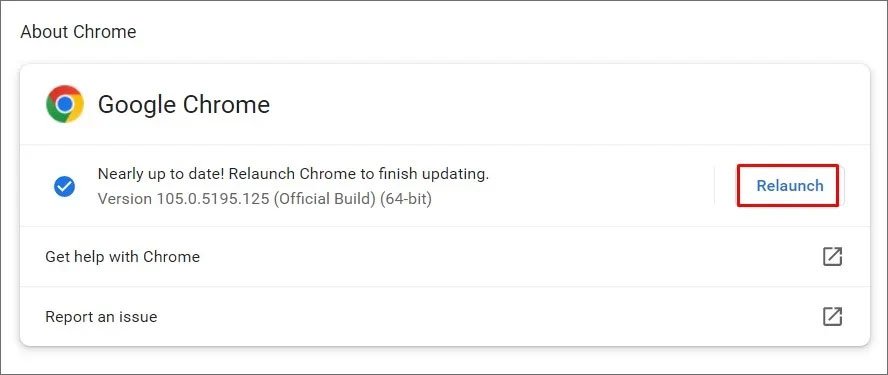
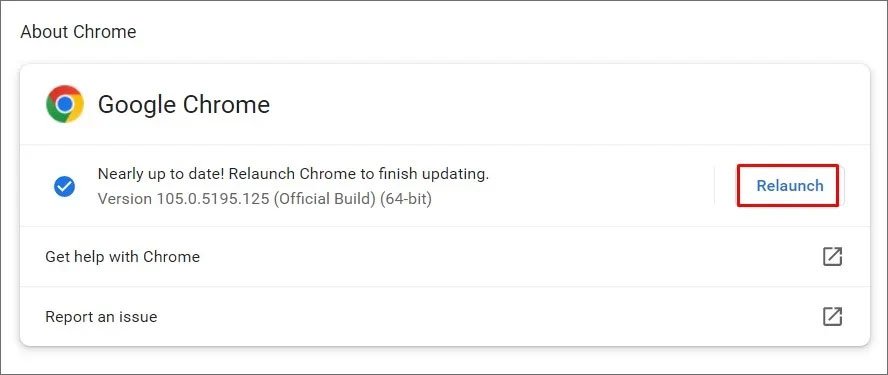
No Safari
Iniciar Preferências do Sistema
strong>no dock.Selecione Software Update e instale todas as atualizações, se disponíveis.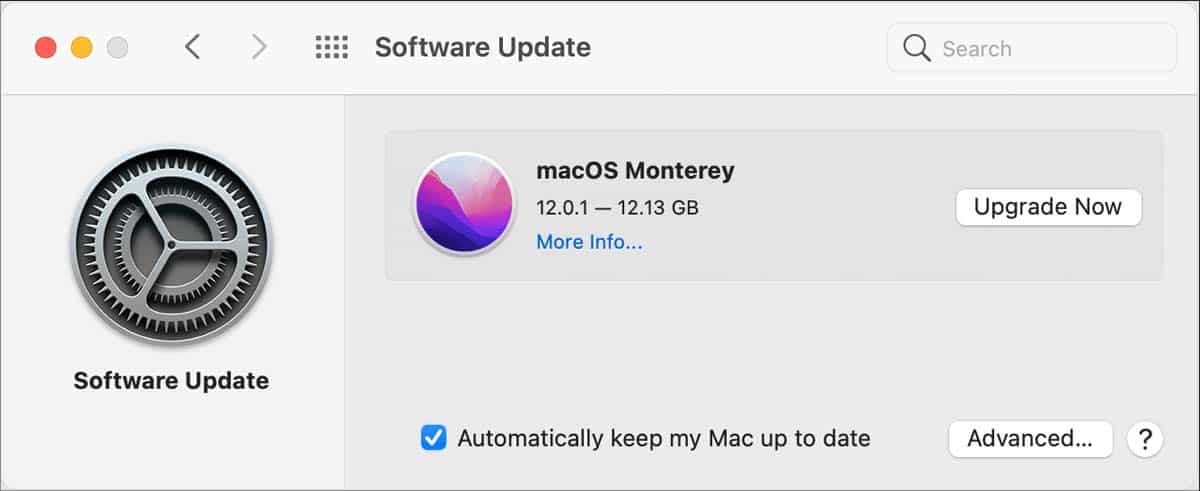 A versão mais recente do Safari será incluída na Atualização de software >.
A versão mais recente do Safari será incluída na Atualização de software >.
Mudar para a versão estável
Por último, se você estiver usando a versão beta de qualquer navegador, deverá voltar para a versão estável. Embora as versões beta incluam recursos recém-adicionados, elas são muito mais propensas a erros devido ao pouco tempo de desenvolvimento.
Você pode enfrentar vários erros nas versões beta, incluindo problemas como a extensão Grammarly não funcionar. Para mudar para uma versão estável, basta baixar e instalar a versão estável mais recente do navegador no site oficial.
Além disso, se você estiver usando o Chrome e tiver sinalizadores experimentais ativados, redefina-os também. Você pode acessar chrome://flags e clicar em redefinir tudo para fazer isso.